083 - Configurer les relances financières
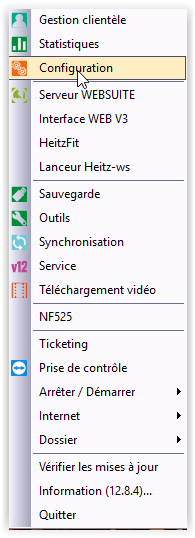
- Saisissez votre Nom d’utilisateur « administrateur » (ADMIN par défaut) dans Identification (si besoin)
- Saisissez votre Code d’utilisateur « administrateur » (ADMIN par défaut) dans Identification
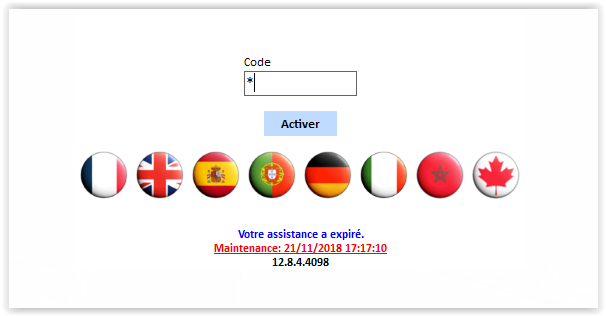
- puis cliquez sur le bouton Activer.
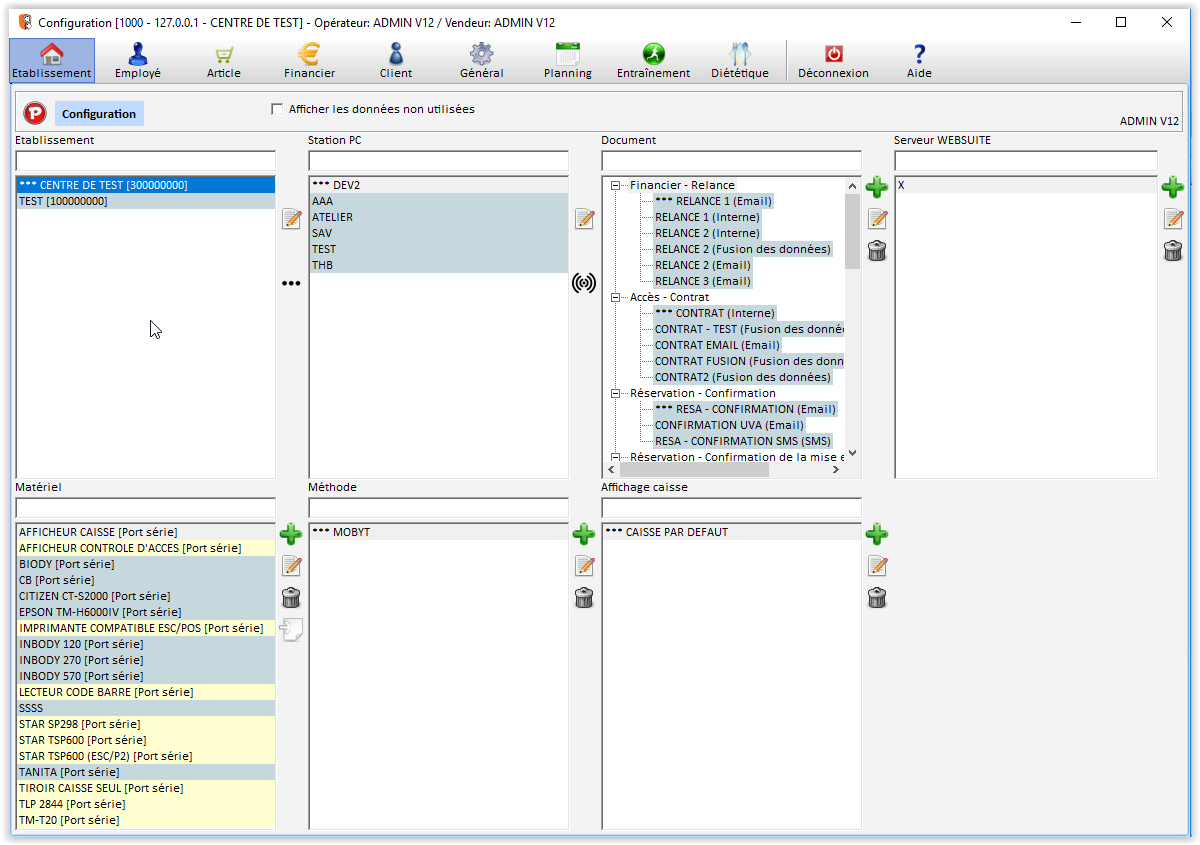
- Dans la partie de gauche dans Système, cliquez sur Etablissement.
- Double-cliquez sur l’établissement dans lequel vous vous trouvez.
(C’est celui où il y a 3 étoiles devant le nom s’il y en a plusieurs)
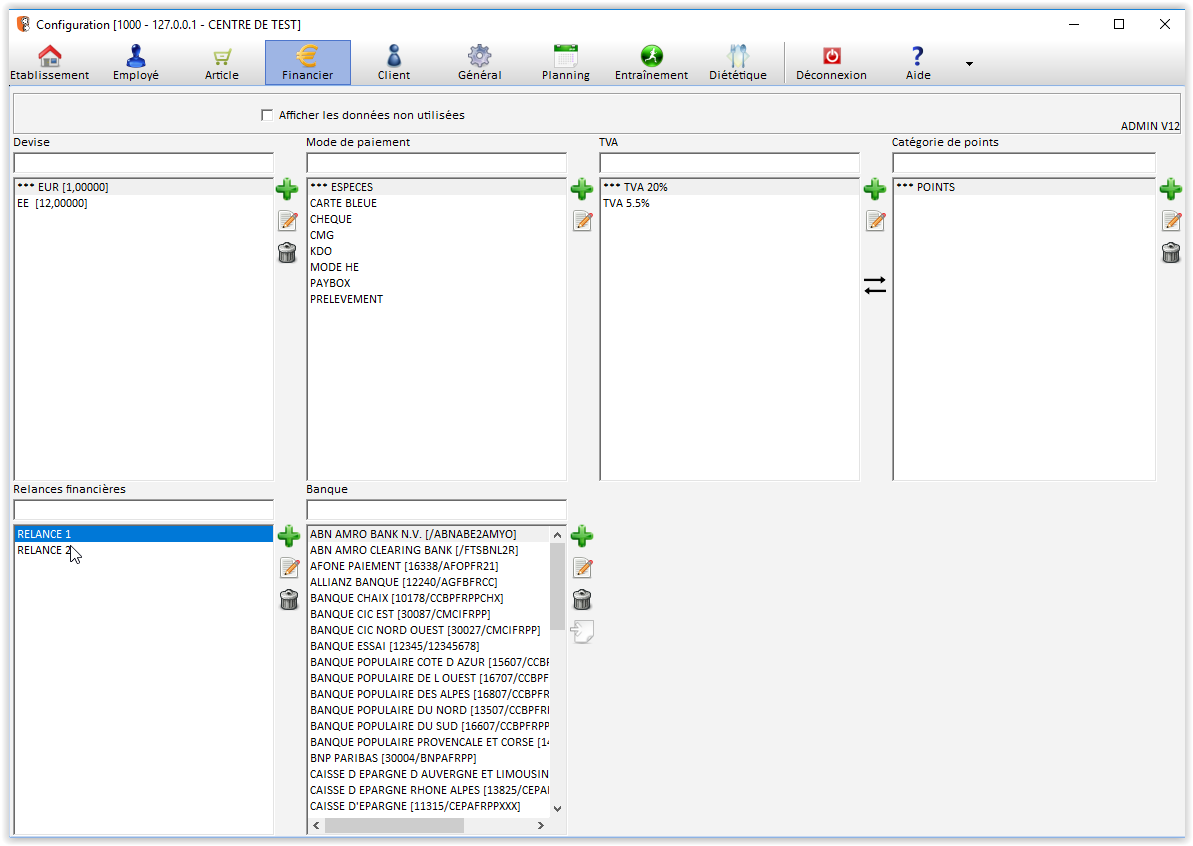
- Cliquez sur l’onglet Financier.
- Cliquer sur Ajouter
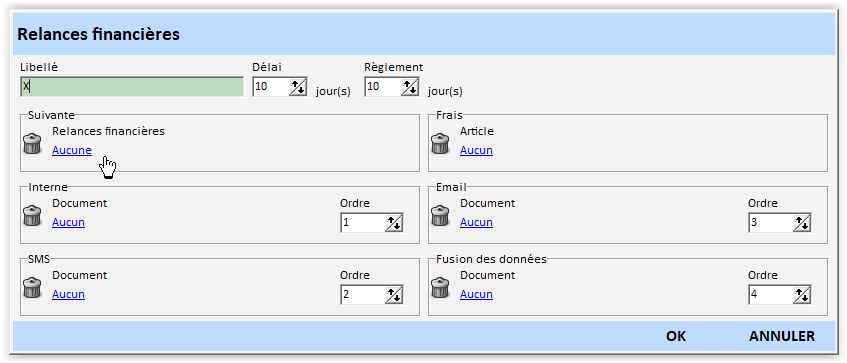
- Donner un libellé a la relance en question.
Vous pouvez configurer le nombre de jours pour le calcul de la relance : 3 niveaux de relance possibles.
Dans mon exemple : Lorsque nous allons utiliser la relance financière, le système va calculer automatiquement les clients qui doivent de l’argent depuis 15 Jours, et il va les mettre dans la catégorie relance 1 avec le courrier qui correspond. Puis il va calculer les clients qui ont été relancés en relance 1 depuis 20 jours et il va les mettre dans la catégorie relance 2 avec le courrier qui correspond. Puis il va calculer les clients qui ont été relancés en relance 2 depuis 25 jours et il va les mettre dans la catégorie relance 3 avec le courrier qui correspond. Pour finir, il va calculer les clients qui ont été relancés en relance 3 depuis 15 jours et il va les mettre dans la catégorie relance 4 et sortir la liste mais aucun courrier.
En fait : Le client doit 15€ dès le 1 Janvier
=>le 15 Janvier = relance 1 =>le 05 février = relance 2 =>le 01 Mars = relance 3 =>et le 15 Mars = Stop.
Bien sûr, si à un moment le client paye ses dettes le système s’arrête et repart à zéro.
- Cliquez sur le bouton Ok.
Configurer les Documents de relance 1,2 et 3
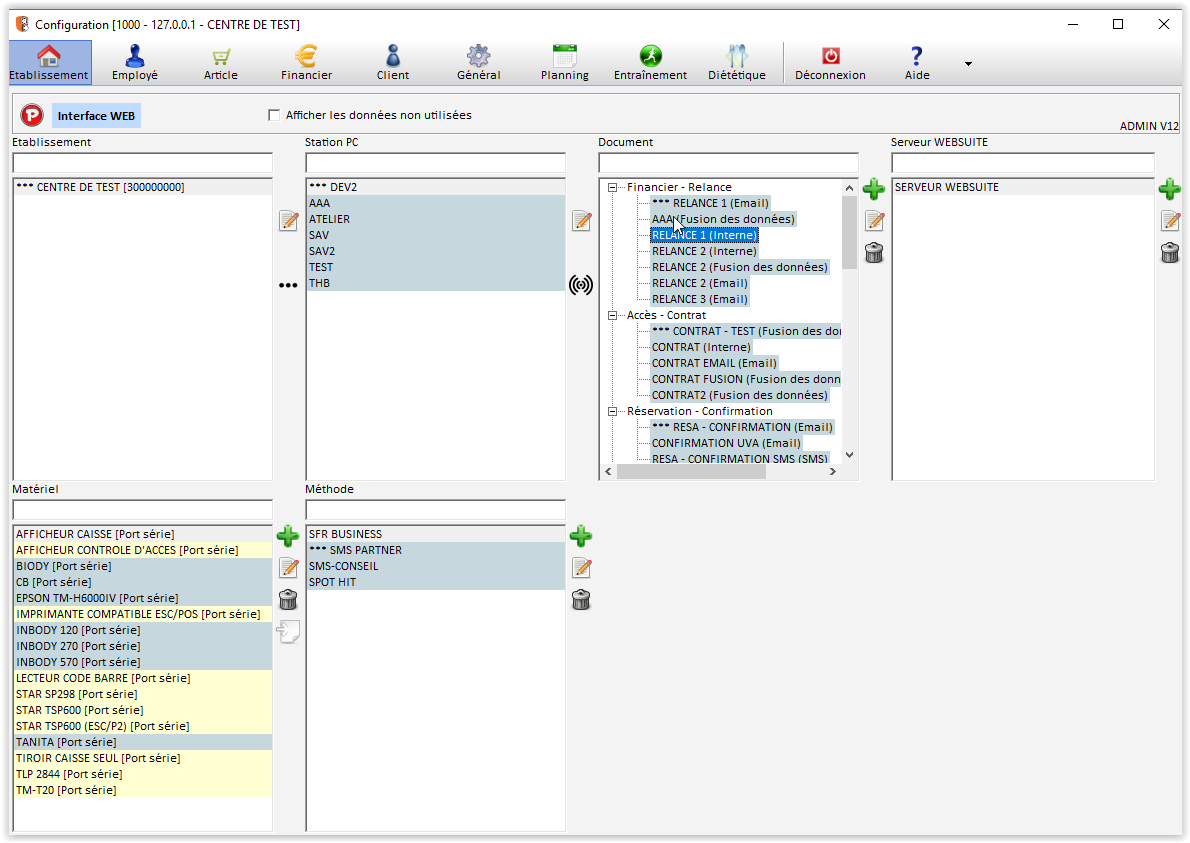
- Dans la partie de gauche dans Système, cliquez sur Document.
- Cliquez sur le bouton Ajouter
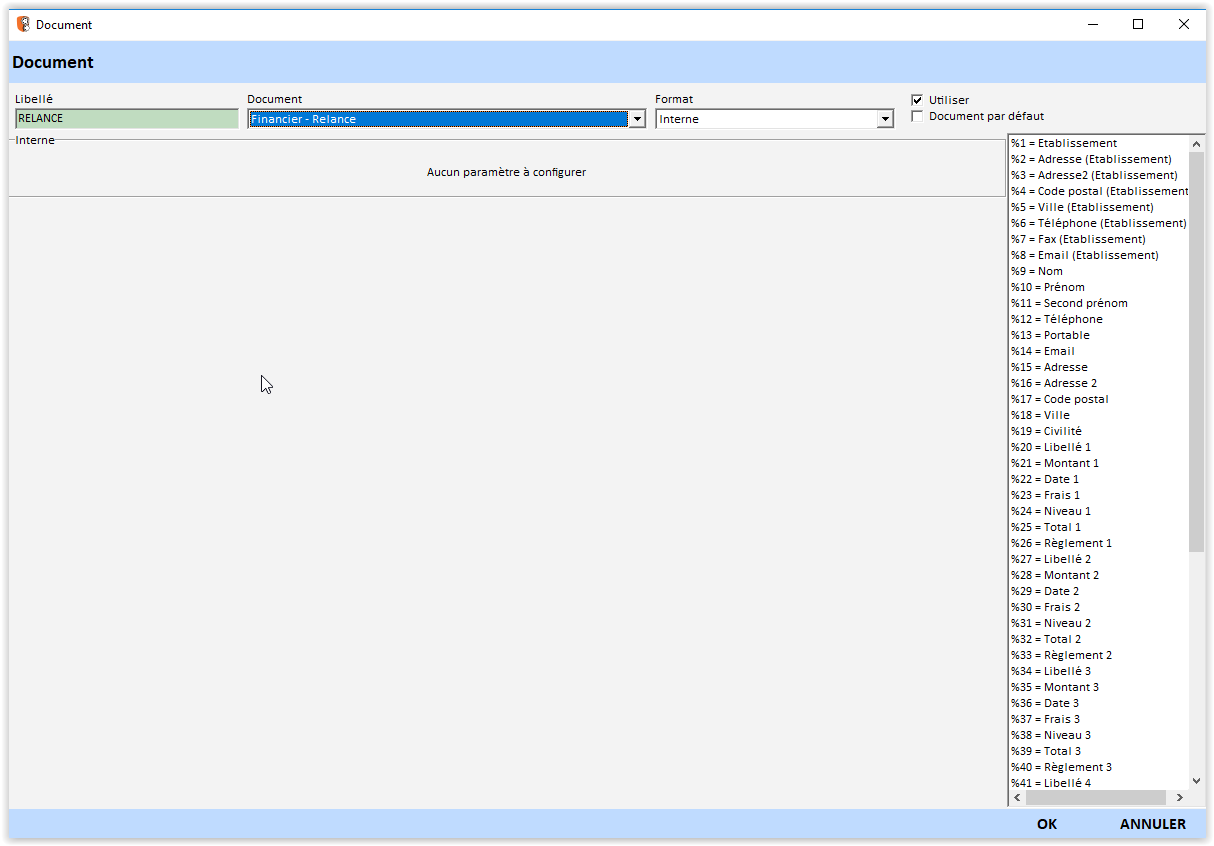
- Saisissez le libellé : Dans mon exemple Relance niveau 1
- Choisissez le document : Dans mon exemple Financier - Relance niveau 1
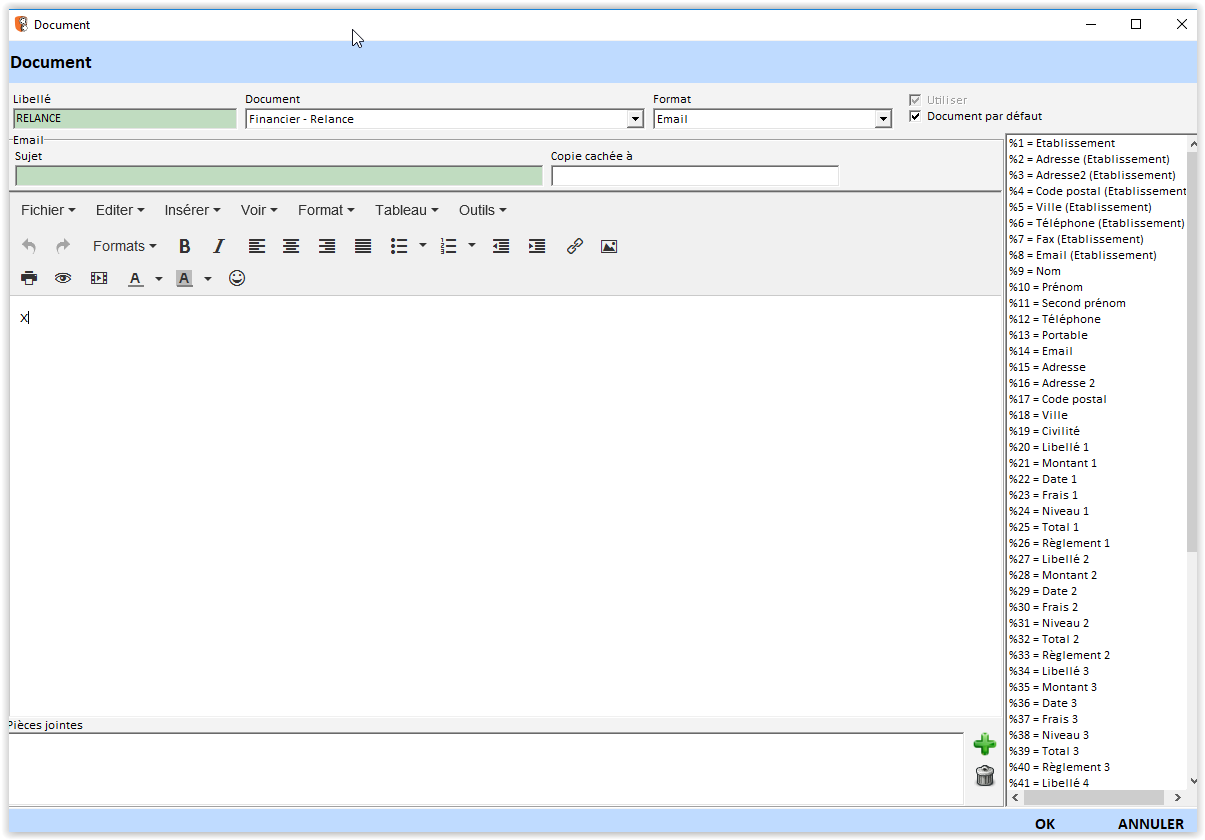
- Choisissez le Format : Dans mon exemple Email
Vous allez constater qu’en fonction de ce choix la page va changer pour vous permettre de saisir les informations nécessaires.
Vous pouvez choisir un format différent pour chaque relance ou niveau de relance. (Interne, fusion, SMS, email)
Dans le cas présent on va pouvoir taper l’email pour le client et le personnaliser avec les champs disponibles
sur le coté droit de la page exemple :
Créé avec HelpNDoc Personal Edition: Générateur de documentation iPhone gratuit